A função VP do Excel é uma função financeira, do Microsoft Excel, que retorna o valor presente de um investimento. Você pode usar VP com pagamentos periódicos e constantes, como uma hipoteca ou outro empréstimo, ou um valor futuro que é sua meta de investimento.
É também uma função financeira muito requisitadas em ambientes econômicos. Quando você aprende alguns truques, pode calcular facilmente. Tudo o que você precisa fazer é usar o Microsoft Excel, ou uma calculadora financeira.
Sintaxe da função VP do Excel
VP(taxa, nper, pgto, [vf], [tipo])
A sintaxe da função VP tem os seguintes argumentos:
Taxa - é a taxa de juros por período e é obrigatório na fórmula. Por exemplo: se você comprar um carro financiado, com taxa de de juros de 12% ano ano e fizer pagamentos mensais, sua taxa de juros mensal será de 12%/12, ou seja 1% ao mês.
Nper - é o número total de períodos de pagamento em uma anuidade. Por exemplo: se você comprar um carro, com financiamento de quatro anos e fizer pagamentos mensais, seu empréstimo terá 3*12, ou 36 parcelas mensais. Você deve inserir 36 na fórmula para Nper. Este argumento é obrigatório.
Pgto - é o pagamento feito em cada período e não pode mudar durante a vigência da anuidade. É um argumento obrigatório Geralmente, PGTO inclui o valor principal e os juros e nenhuma outra taxa, ou tributo. Por exemplo: veja a função PGTO. O argumento PGTO é obrigatório em VP.
VF - é opcional. Este argumento é o valor futuro, ou o saldo, que você deseja obter depois do último pagamento. Se VF for omitido, será considerado 0, o valor futuro de um empréstimo, por exemplo, é 0. Veja no exemplo quando criar uma planilha, continue lendo.
Tipo - também é opcional. é o número 0 ou 1 e indica as datas de vencimento.
Exemplo Prático da Função VP do Excel
Para ver um exemplo prático, selecione e copie os dados da tabela a seguir - Ctrl + C. Em seguida, cole - Ctrl + V - na célula A1 de uma nova planilha de Excel. Você pode ajustar as linhas e colunas para melhor visualização. Também pode consertar as aspas e ponto e vírgula das fórmulas, dependendo do seu idioma.
| Exemplo de Função VP - Valor Presente | ||
|---|---|---|
| Dados | Descrição | |
| 10% | Taxa de juros cobrado por ano | |
| 20 | Quantidade de anos à pagar | |
| R$ 100,00 | Parcela paga mensalmente para uma anuidade de seguro, como exemplo | |
| Resultado | Descrição | Fórmula Usada |
| -R$ 10.362,46 | Valor presente da anuidade com os termos acima | =VP(A3/12;A4*12;A5;;0) |
Copie a função a seguir e cole abaixo do cabeçalho RESULTADO, na célula A7.
=VP(A3/12;A4*12;A5;;0)
Nota: se a fórmula for exibida ao invés de mostrar o resultado, exclua o apóstrofo que está antes do sinal de igual: '=. Faça isso selecionando a célula, que contém a fórmula e verificando na barra de fórmulas.
O resultado é o valor presente, ou seja, o valor, que você pagaria à vista no ato da contratação. Evidentemente, que você não pode multiplicar esta parcela, por 20 anos, porque ela já está com os juros incluídos.
Para saber o valor futuro de todo este investimento, basta usar a função VF. Neste exemplo se você pagar R$ 100 por mês, em 20 anos, com a taxa estabelecida, teria aproximadamente R$ 75.936,88.
Veja um Exemplo Mais Fácil da Função VP
Suponha que você deseja ter R$ 10.000,00 em uma conta bancária, no final de um período de três anos. A conta paga 0,60% de juros mensais. Você precisa descobrir quanto dinheiro é necessário, investir inicialmente, para obter este valor, no final de três anos.
O processo é mais fácil do que você imagina, usando uma planilha eletrônica, como uma tabela para acompanhar as diferentes variáveis e períodos que você vai precisar para fazer o seu cálculo.
- Copie este exemplo e cole na célula A1 de uma nova planilha de Excel.
| Função VP - Valor Presente - Investimento | |
| Taxa Mensal de Juros | 0,60% |
| Período em Anos | 3 |
| Pagamento Mensal | 0 |
| Valor Futuro | R$ 10.000,00 |
| Valor Presente | R$ 8.117,38 |
- Agora, copie a função abaixo e cole na célula B7.
=VP(B2*12;B3;B4;-B5)
Nota: se o resultado não aparecer, exclua o apóstrofo, antes do sinal de igual '=. Para que o valor fique negativo, como é o padrão do Excel, basta excluir o sinal de menos (-) do último argumento da fórmula.
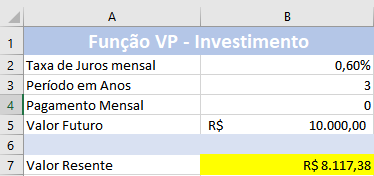
Com este exemplo, ficou mais fácil saber o que faz a função VP. Você saberá o quanto seu dinheiro pode render em uma aplicação, num determinado período.
Se a taxa de juros for anual, basta inserir a taxa anual e retirar (*12), então a fórmula ficaria:
=VP(B2;B3;B4;-B5)
Se você quiser comparar o período em meses, basta adicionar a quantidade de meses e dividir por 12: (/12)
=VP(B2*12;B3/12;B4;-B5)
Crie fórmulas para diversos valores e confira também outras funções financeiras. Consulte também a Função PGTO e a Função TAXA todas muito utilizadas.
